Как исправить ошибку «Не удаётся найти старые сообщения» на iPhone
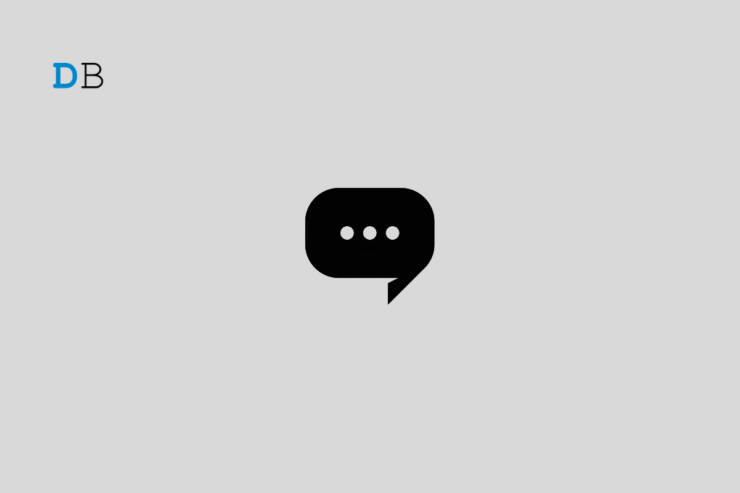
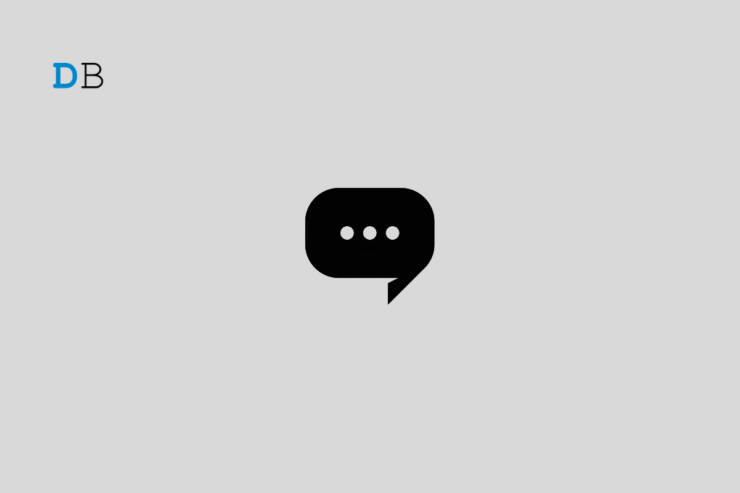
Вы не можете найти старые сообщения на iPhone? Эта инструкция подробно объясняет, какие действия предпринять, чтобы восстановить поиск и найти нужный разговор.
Обычно найти сообщение в приложении «Сообщения» просто: введите фразу, слово или имя — и система показывает совпадения. Если же после ввода запроса поиск не предлагает нужное сообщение, причина может быть в системной ошибке iOS, сбое синхронизации iCloud или в том, что сообщение было удалено. Ниже — проверенные шаги, дополнительные подходы и контрольные списки.
Основные причины проблемы
- Локальная ошибка индексации поиска на iPhone.
- Сбой синхронизации сообщений с iCloud.
- Автоматическое удаление старых сообщений по настройкам.
- Сообщение действительно удалено.
- Баг в конкретной сборке iOS.
Важно: если сообщение было окончательно удалено и не хранится в резервных копиях, восстановить его невозможно.
Быстрые способы исправить проблему
Ниже — пошаговые инструкции. Выполняйте их по порядку, пока не найдёте сообщение.
1. Отключите и снова включите iMessage
Для части пользователей такой простой цикл возврата состояния помогает системе переиндексировать сообщения.
- Откройте приложение Настройки.
- Перейдите в раздел Сообщения.
- Найдите переключатель рядом с iMessage и выключите его.
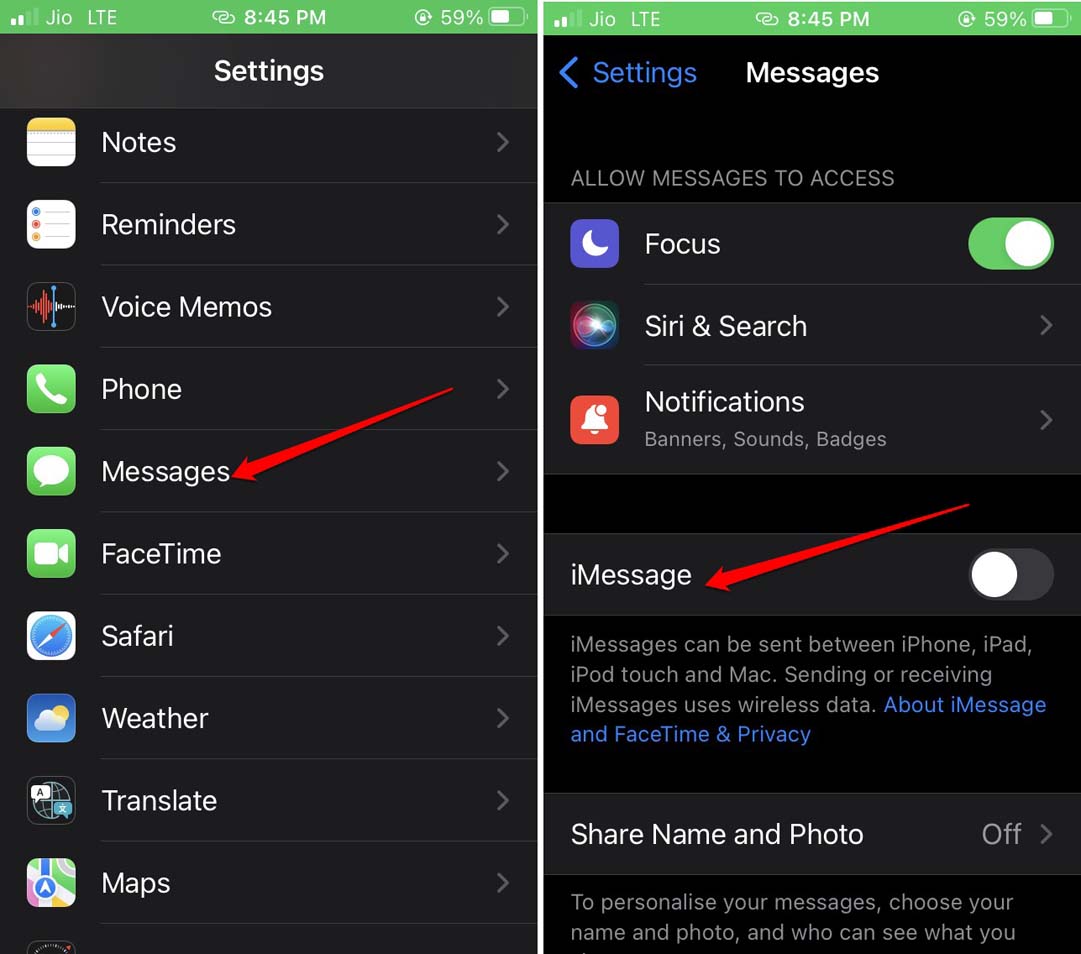
- Подождите 5–10 секунд и снова включите iMessage.
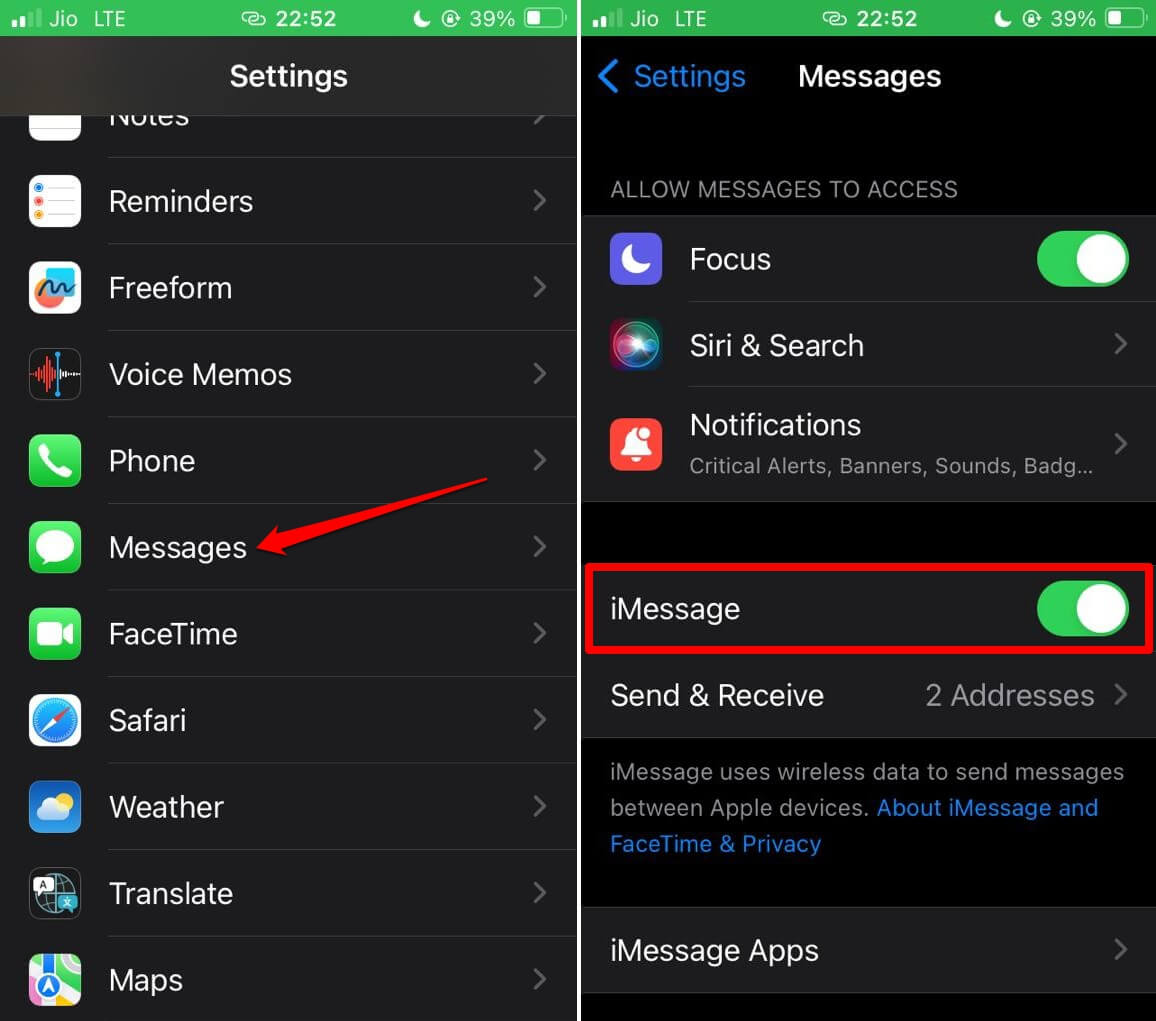
- Откройте приложение Сообщения и повторите поиск.
Если проблема не решилась, переходите к следующему шагу.
2. Принудительная перезагрузка iPhone
Некоторые системные ошибки устраняются простой перезагрузкой. Принудительная перезагрузка полезна, если приложение «Сообщения» зависло или поиск не отвечает.
Если у вас iOS 16 или новее:
- Нажмите и быстро отпустите кнопку увеличения громкости.
- Нажмите и быстро отпустите кнопку уменьшения громкости.
- Удерживайте боковую кнопку, пока не появится логотип Apple.
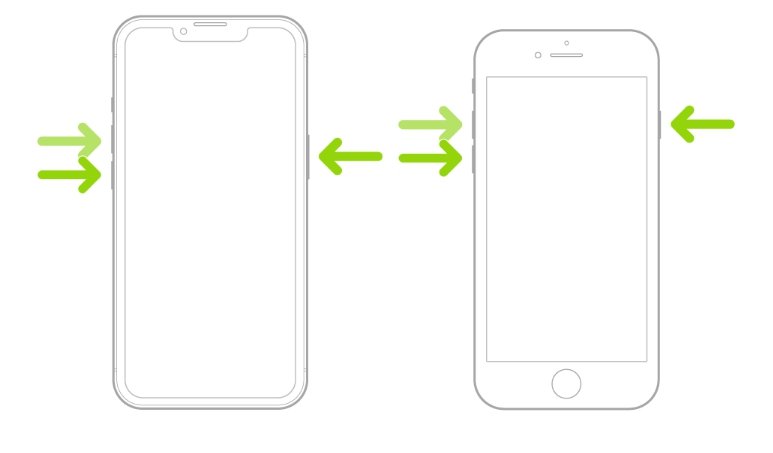
На iPhone 7:
- Одновременно нажмите кнопку уменьшения громкости и кнопку питания.
- Удерживайте, пока не появится логотип Apple.
На iPhone 6/6s/SE (1-го поколения):
- Одновременно нажмите и удерживайте кнопку «Домой» и кнопку питания, пока не появится логотип Apple.
После перезагрузки откройте «Сообщения» и попробуйте поиск.
3. Отключите и снова включите синхронизацию «Сообщений» с iCloud
Если у вас включена синхронизация сообщений с iCloud, она может быть временно нарушена. Полный цикл отключения и включения часто заставляет iCloud заново загрузить сообщения на устройство и восстановить результаты поиска.
- Откройте Настройки.
- Нажмите на своё имя (Apple ID).
- Выберите iCloud.
- Нажмите «Показать всё».
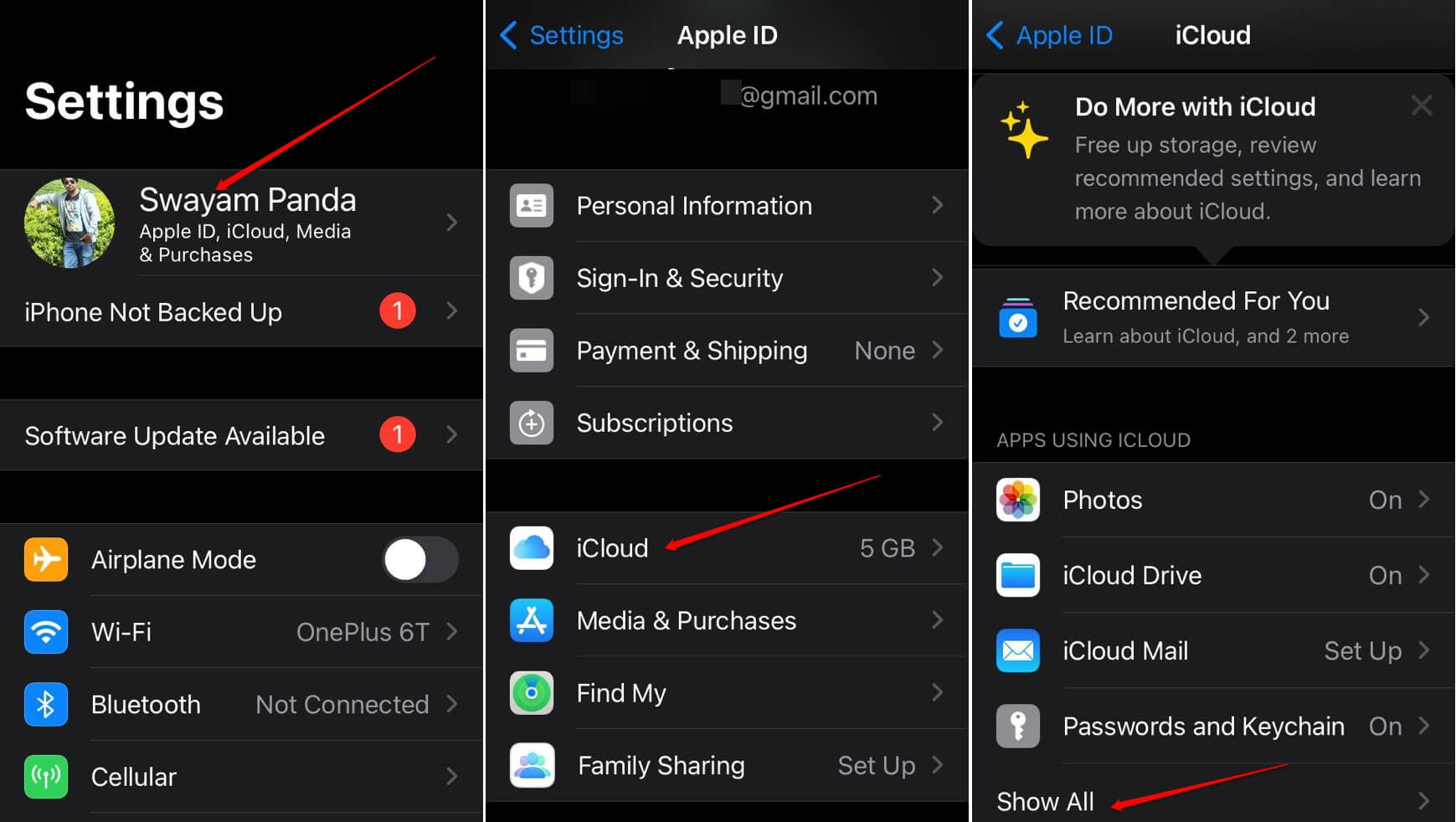
- Перейдите в раздел Сообщения в iCloud.
- Отключите переключатель «Использовать на этом iPhone». Это прекратит синхронизацию.
- Нажмите «Отключить и загрузить сообщения», чтобы сохранить копию на устройстве.
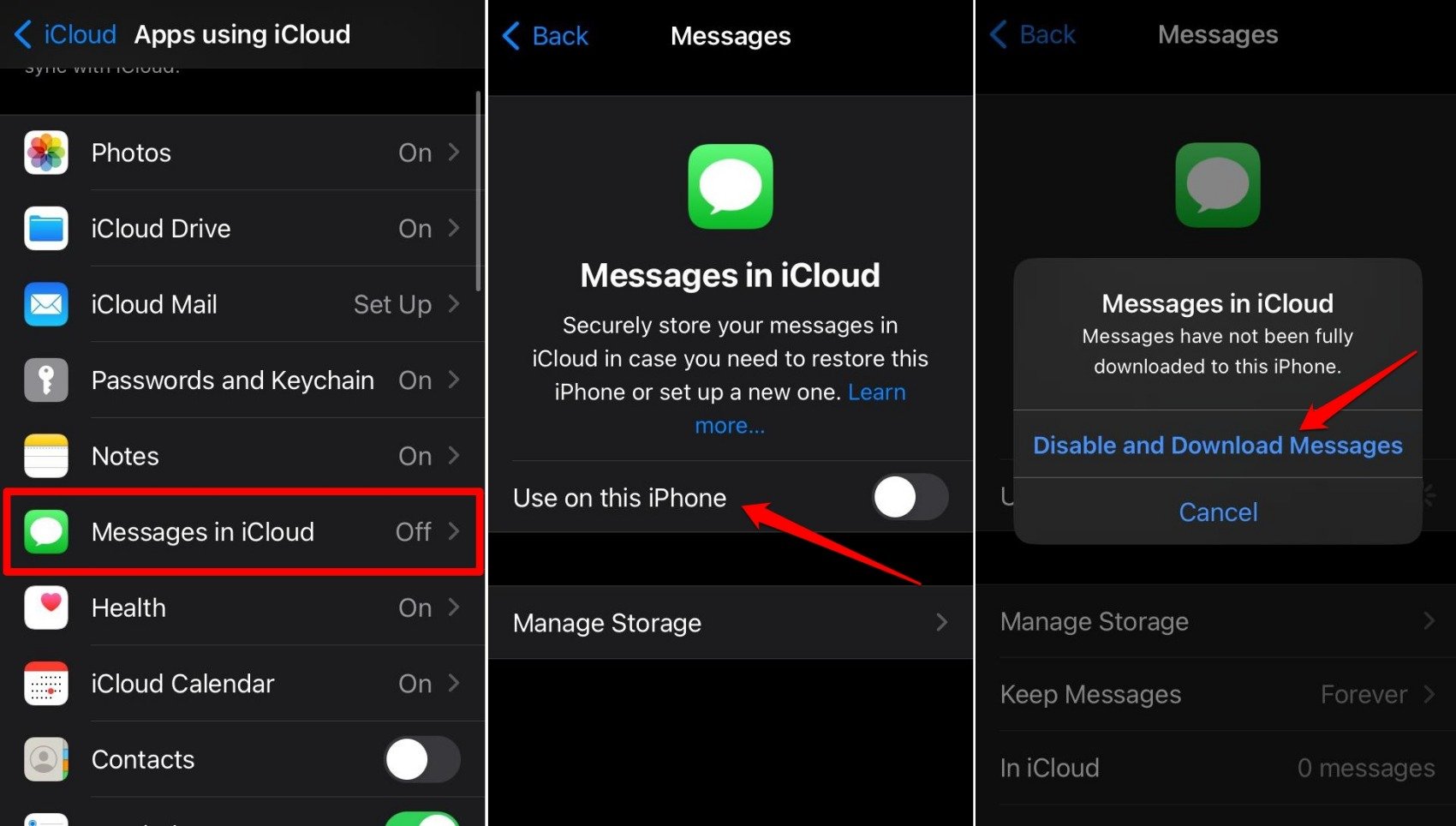
- Перезагрузите iPhone.
- Повторите шаги и снова включите «Использовать на этом iPhone», чтобы iCloud заново синхронизировал сообщения.
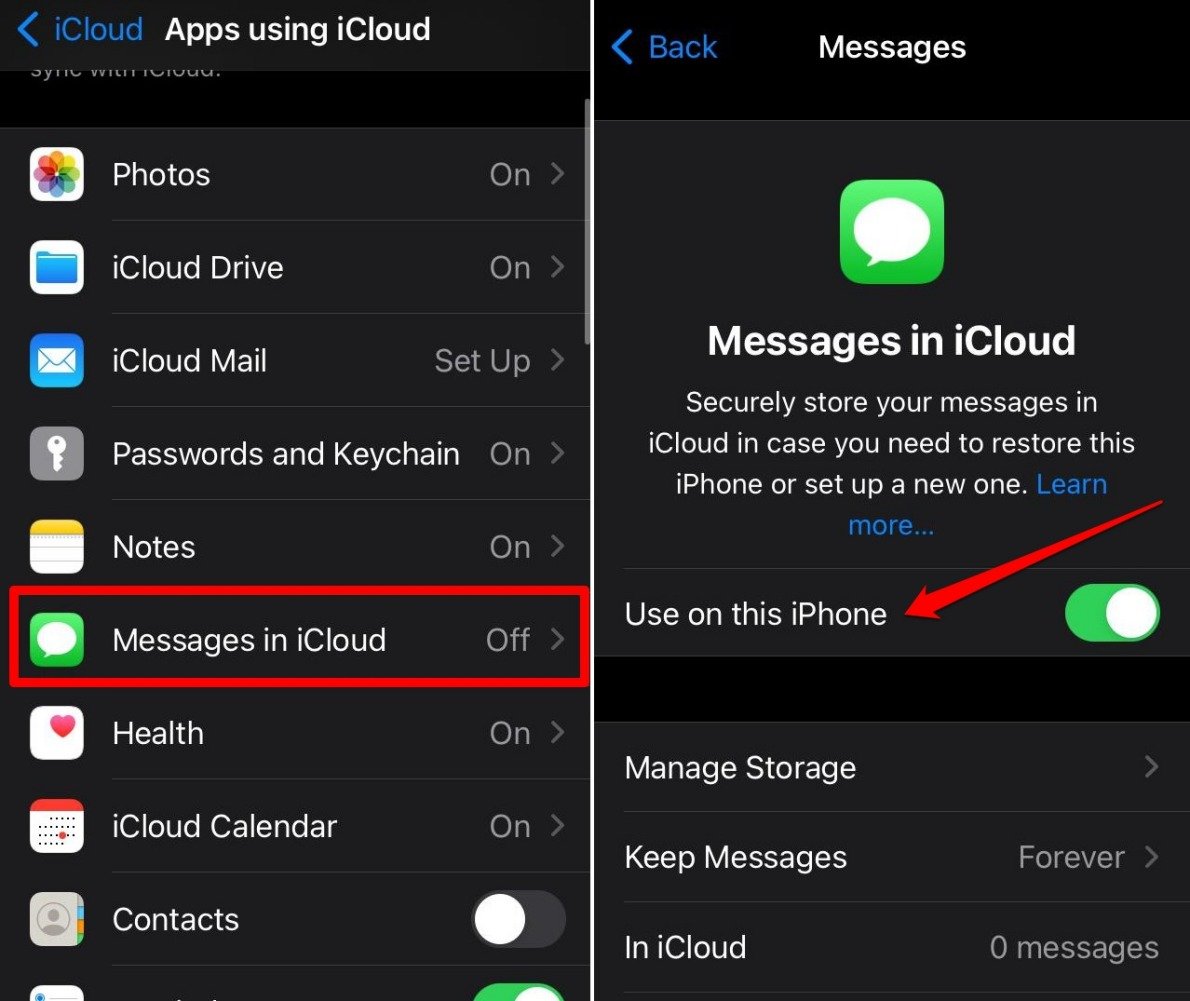
Подождите некоторое время и затем выполните поиск.
4. Отключите автоматическое удаление сообщений
Если в настройках задано удалять сообщения через месяц или год, старые разговоры будут удаляться и их нельзя будет найти. Проверьте и измените этот параметр.
- Откройте Настройки.
- Перейдите в Сообщения.
- Нажмите Хранить сообщения.
- Выберите Навсегда.
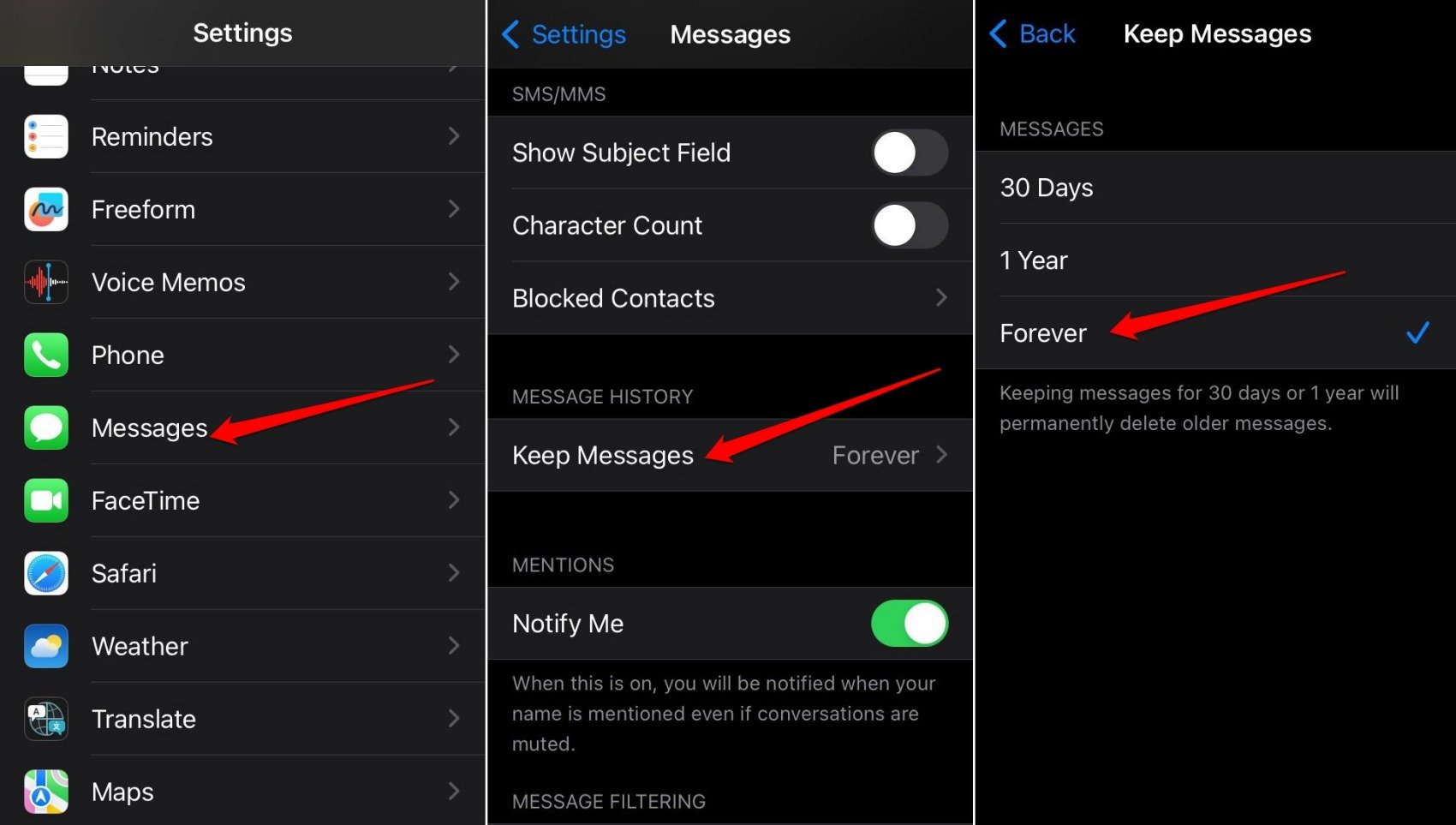
После этого будущие сообщения не будут удаляться автоматически. Старые сообщения остаются только если их не удаляли ранее.
5. Временно смените язык устройства для переиндексации
Смена языка и возврат к исходному может заставить систему переиндексировать содержимое, в том числе базу поиска сообщений.
- Откройте Настройки.
- Выберите Основные.
- Перейдите в Язык и регион.
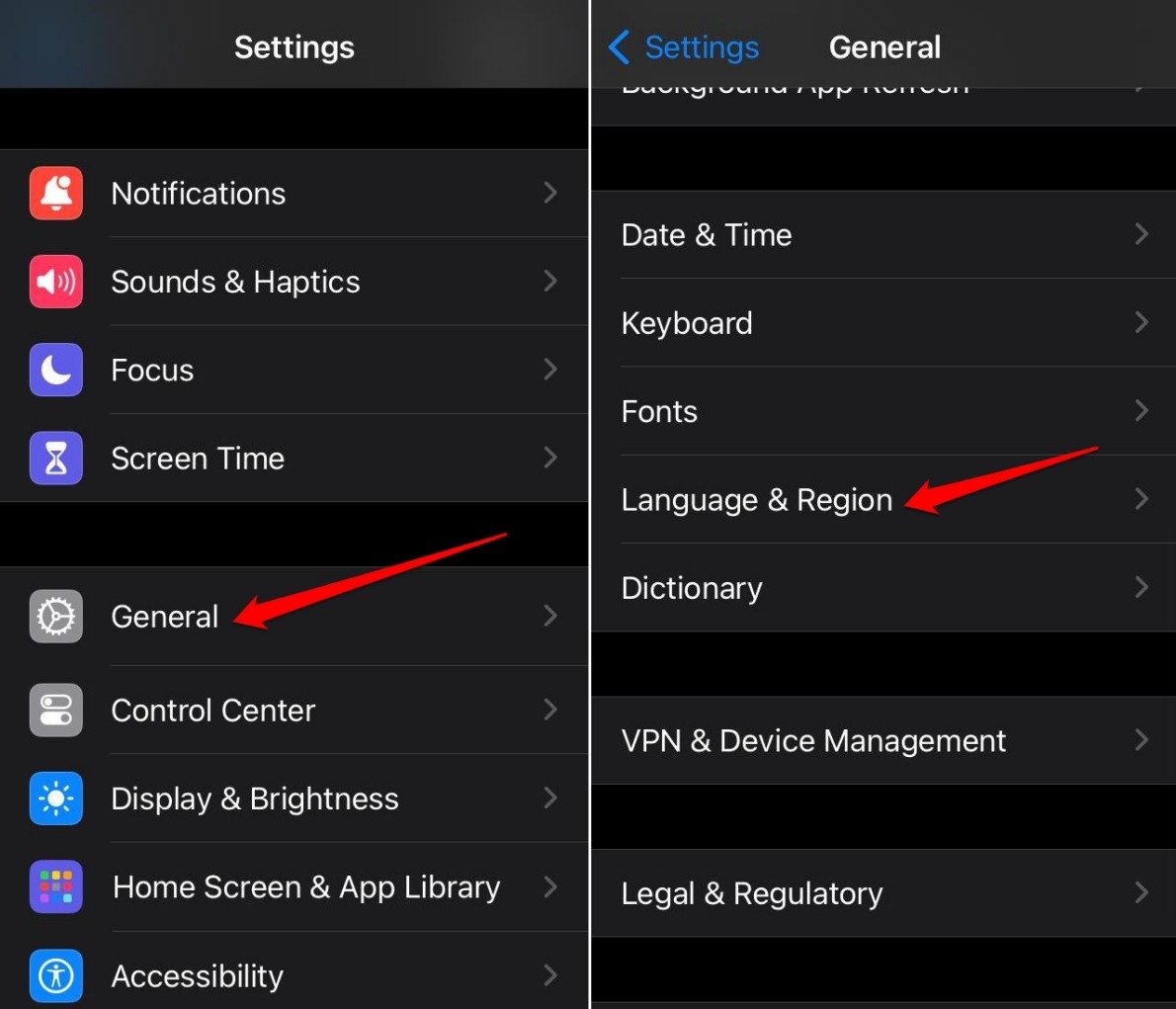
- Нажмите «Добавить язык».
- Выберите любой язык и примените его временно.
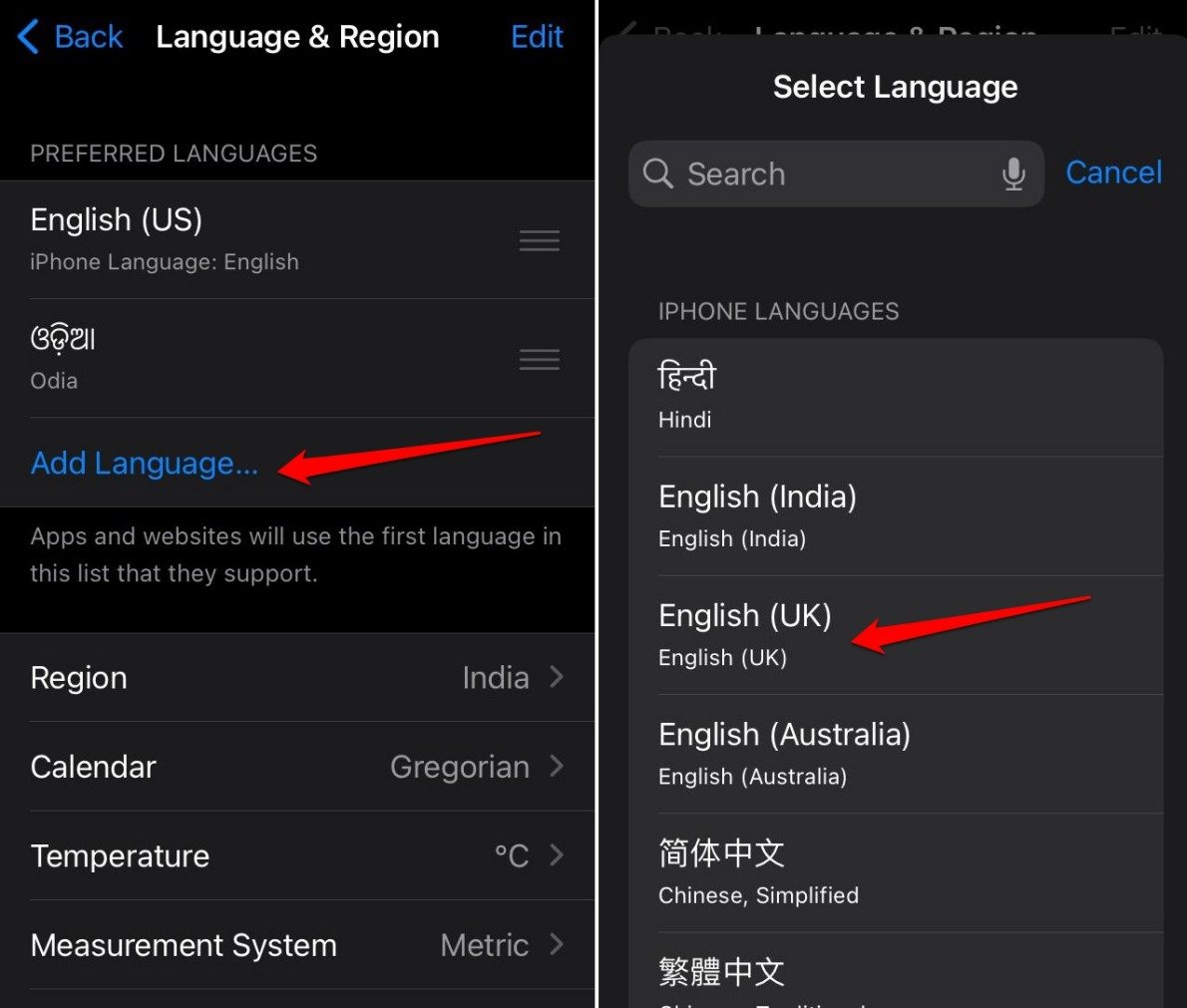
- Перезагрузите iPhone.
- Верните прежний язык.
Откройте «Сообщения» и выполните поиск снова.
6. Установите обновление iOS
Если проблема связана с известным багом, Apple может выпустить исправление в обновлении системы. Установка обновлений повышает шансы на устранение проблемы.
- Откройте Настройки.
- Выберите Основные → Обновление ПО.
- Нажмите Загрузить и установить, если обновление доступно.
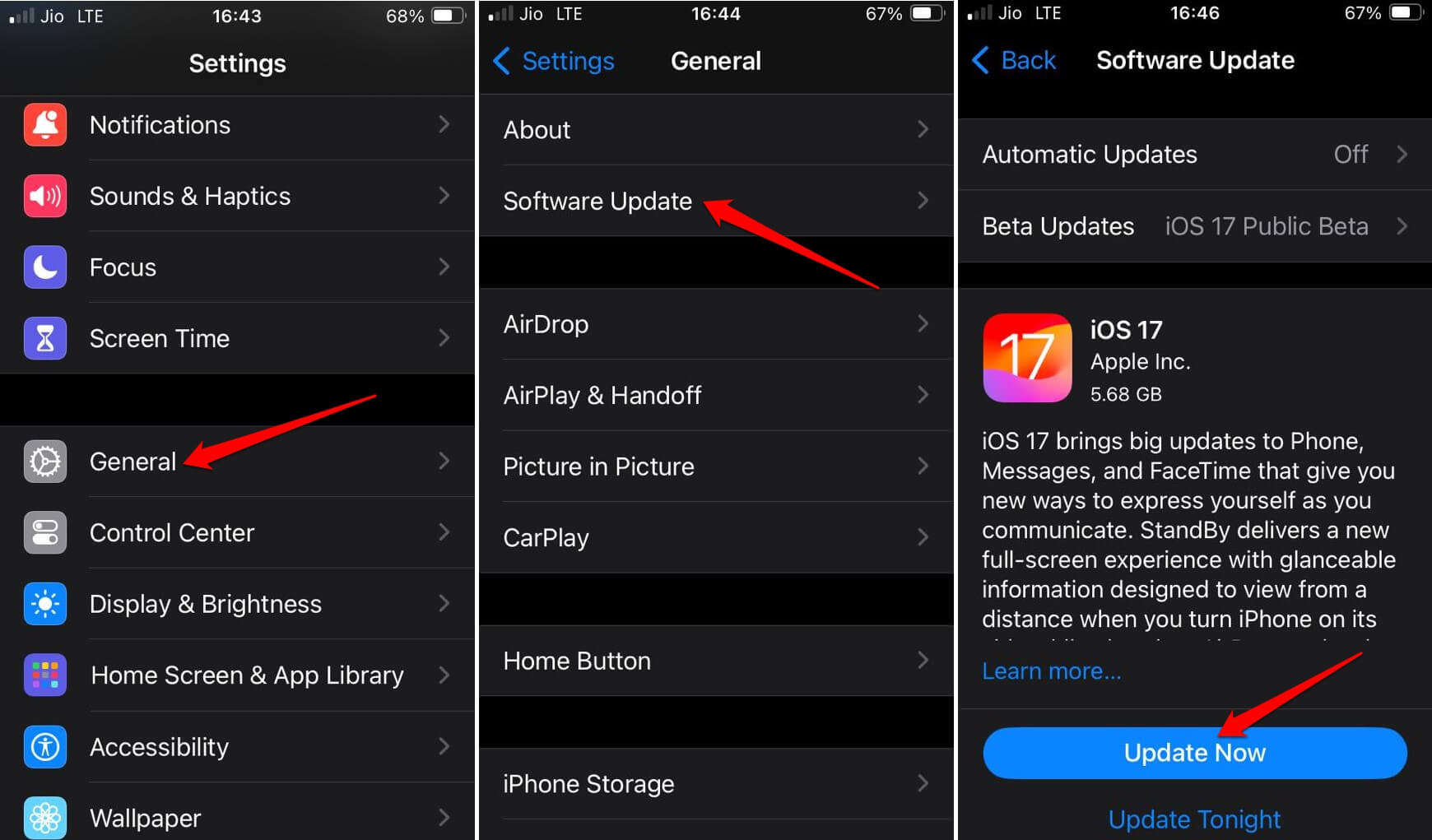
- Перезагрузите устройство после установки.
ВАЖНО: если сообщение было удалено пользователем и не хранится в резервной копии, его нельзя восстановить.
Дополнительные подходы и когда они работают
- Восстановление из резервной копии iCloud или iTunes/Finder: работает только если в резервной копии есть нужные сообщения. При восстановлении вы вернёте состояние устройства на момент создания бэкапа.
- Поиск по связанной почте или сторонним сервисам: если вы пересылали сообщения на почту или в другие мессенджеры, попробуйте там.
- Обращение в службу поддержки Apple: когда ни один из шагов не помогает и вы подозреваете баг или потерю данных на сервере Apple.
Противопоказания: не делайте частое включение/отключение iCloud в короткие сроки — это может вызвать временные задержки синхронизации.
Когда описанные методы не помогут
- Сообщение было окончательно удалено и отсутствует в бэкапе.
- У вас нет доступа к Apple ID, к которому привязаны сообщения.
- В аккаунте iCloud закончилась квота и синхронизация не успела сохранить сообщения.
Чек-лист: быстрые проверки перед сложными шагами
- Проверили, что сообщения не удалены вручную.
- Выключили и включили iMessage.
- Принудительно перезагрузили iPhone.
- Отключили и включили «Сообщения» в iCloud.
- Проверили настройки «Хранить сообщения» — установлено «Навсегда».
- Установили последнее обновление iOS.
Методология быстрого устранения (mini-SOP)
- Проверка состояния (2 минуты): проверьте, не удалено ли сообщение и включены ли базовые функции (iMessage, iCloud).
- Вмешательство первого уровня (5 минут): перезапуск iMessage и принудительная перезагрузка.
- Второй уровень (15–30 минут): отключение/включение iCloud Messages и переиндексация через смену языка.
- Третий уровень (30+ минут): восстановление из резервной копии или обращение в поддержку Apple.
Диаграмма принятия решения
flowchart TD
A[Поиск не находит сообщение] --> B{Сообщение могло быть удалено?}
B -- Да --> C[Проверьте резервные копии]
B -- Нет --> D[Отключить/включить iMessage]
D --> E[Принудительная перезагрузка]
E --> F{Показалось сообщение?}
F -- Да --> G[Готово]
F -- Нет --> H[Отключить/включить Сообщения в iCloud]
H --> I[Переиндексация 'сменить язык']
I --> J[Установить обновление iOS]
J --> K{Решено?}
K -- Да --> G
K -- Нет --> L[Восстановление из резервной копии или поддержка Apple]Рекомендации для разных ролей
Обычный пользователь:
- Сначала проверьте настройки хранения и простую перезагрузку.
- Не выполняйте восстановление из резервной копии без резервной копии свежих данных.
IT-администратор / специалист поддержки:
- Проверьте статус iCloud для пользователя и квоты диска.
- Посмотрите логи синхронизации (если доступны) и проинфоrmируйте пользователя о возможной задержке синхронизации.
Примеры тест-кейсов и критерии приёмки
Тест 1: Отключение/включение iMessage
- Шаги: выключить iMessage, включить заново.
- Ожидаемый результат: ранее недоступные сообщения появляются в поиске в течение 2–5 минут.
Тест 2: Включение/выключение iCloud Messages
- Шаги: отключить синхронизацию, выбрать «Отключить и загрузить», перезагрузить, включить синхронизацию.
- Критерий приёмки: сообщения корректно синхронизируются и поиск находит разговоры.
Частые причины и короткие рекомендации
- Нехватка места в iCloud: освободите место или купите дополнительный план.
- Несовместимость версии iOS между устройствами: обновите устройства до совместимых версий.
- Временные проблемы на серверах iCloud: подождите несколько часов и попробуйте снова.
Приватность и заметки о резервном копировании
Сообщения могут содержать личные данные. При отключении синхронизации iCloud и выборе «Отключить и загрузить сообщения» копия сохраняется локально на устройстве. Восстановление из резервной копии вернёт устройство в состояние на момент создания бэкапа, поэтому до восстановления сделайте свежую копию текущих данных, если они важны.
Глоссарий — одно предложение на термин
- iMessage: служба обмена сообщениями Apple для iPhone/ iPad/ Mac.
- iCloud Messages: синхронизация сообщений между устройствами через iCloud.
- Переиндексация: процесс, при котором система поиска повторно сканирует и индексирует содержимое для поиска.
Итог
Если сообщение удалено и не сохранено в резервной копии, его нельзя вернуть. В остальных случаях пошаговое выполнение описанных действий обычно помогает восстановить нормальную работу поиска в приложении «Сообщения». Начните с простых шагов (перезапуск iMessage и перезагрузка), затем переходите к синхронизации iCloud и обновлению iOS.
Если у вас есть дополнительные вопросы или опыт решения такой проблемы, оставьте комментарий ниже. Подпишитесь на источник статьи, если хотите получать видео-инструкции и обновления. Удачи!
Похожие материалы

Herodotus: защита от банковского трояна на Android

Включить новый Пуск в Windows 11

Панель полей сводной таблицы Excel — руководство

Включить новое меню «Пуск» в Windows 11 (KB5067036)

Дублирование Диспетчера задач в Windows 11: как исправить
